
結論から先に書くと、LINEMO(ラインモ)はiPhone、Androidスマホの主回線でも副回線でもどちらの回線としても利用可能です。
LINEMOは物理SIMに加えてeSIMにも対応しているため片側eSIMのiPhoneやスマホであっても設定するだけで主回線、副回線として利用可能です。
- LINEMOのSIMカード:主回線としても副回線としても利用可能
- LINEMOのeSIM:主回線としても副回線としても利用可能
LINEMO(ラインモ)は「eSIM」が使えます。契約時に「eSIM」と「SIMカード」の選択画面で「eSIM」を選択することで「eSIM」が契約できます。

LINEMO(ラインモ)は現在、契約事務手数料無料、SIM発行手数料無料、最低利用期間なし、解約金なし、違約金なし、MNP転出手数料なし、契約初月の料金日割り計算と契約から解約までの『全手数料無料』を実施中です。
LINEMOの『全手数料無料』が正常に適用できているかは以下の方法で確認できます。
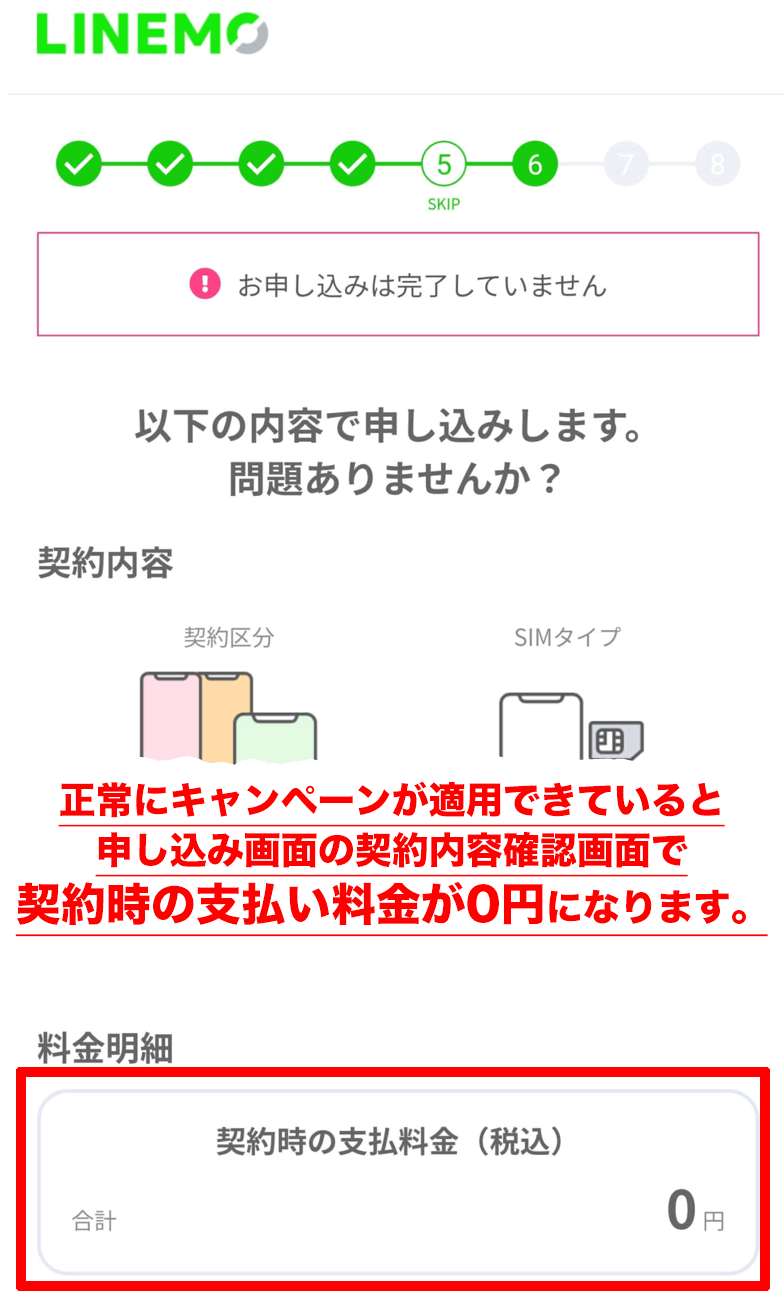
※通常、格安SIMでは契約事務手数料3300円、SIMカード発行手数料446円がかかります。
\契約事務手数料0円・初月日割り計算実施中でお得にゲットできるチャンス!/
iPhoneのeSIMとのデュアルSIM運用で同時待ち受けもできる
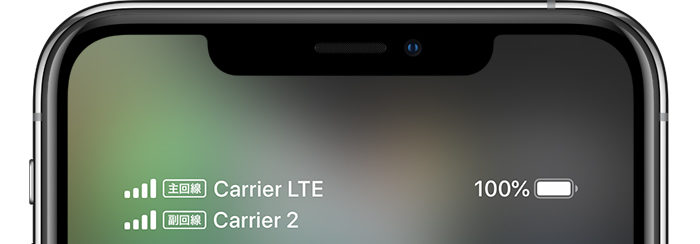
LINEMO(ラインモ)は「eSIM」が契約できるのでeSIMが使えるiPhoneでデュアルSIMとして使うことができます。
iPhoneはeSIMと物理SIM(ナノSIM)の2つのSIMカードが使えるのでか海外に行ったときでも現地で契約した物理SIM(ナノSIM)とLINEMO(ラインモ)で2つを同時待受ができます。
「主回線」、「副回線」の設定は設定画面から簡単にすることができます。

LINEMOのeSIM対応のiPhone一覧
- iPhone 14 Pro Max
- iPhone 14 Pro
- iPhone 14
- iPhone 14 Plus
- iPhone SE(第3世代)
- iPhone 13 Pro Max
- iPhone 13 Pro
- iPhone 13
- iPhone 13 mini
- iPhone 12 Pro Max
- iPhone 12 Pro
- iPhone 12
- iPhone 12 mini
- iPhone SE(第2世代)
- iPhone 11 Pro Max
- iPhone 11 Pro
- iPhone 11
- iPhone XR
- iPhone XS Max
- iPhone XS
LINEMO(ラインモ)を副回線として利用した場合
LINEMO(ラインモ)を副回線として利用した場合は、副回線の部分にLINEMOと表示されます。
LINEMO(ラインモ)の格安SIMのキャリア表示(アンテナのキャリア名)はiOS14.5以下の場合は「SoftBank」iOS14.5以上の場合は「LINEMO」と表示されます。
iOSが古い時代はSoftBank表示でしたが今のiPhoneはeSIMと物理SIMの2回線が同時に使えるようになっているため格安SIMの会社名が表示される仕様に変わっています。

https://net-tribe.jp/linemo/linemo-carrier-display/
LINEMO(ラインモ)を主回線として利用した場合
LINEMO(ラインモ)を主回線として利用した場合は、主回線の部分にLINEMOと表示されます。
LINEMO(ラインモ)の格安SIMのキャリア表示(アンテナのキャリア名)はiOS14.5以下の場合は「SoftBank」iOS14.5以上の場合は「LINEMO」と表示されます。
iOSが古い時代はSoftBank表示でしたが今のiPhoneはeSIMと物理SIMの2回線が同時に使えるようになっているため格安SIMの会社名が表示される仕様に変わっています。

https://net-tribe.jp/linemo/linemo-carrier-display/
LINEMO(ラインモ)をeSIM契約後プロファイルをダウンロードして2時間で使えるように
LINEMO(ラインモ)のeSIM契約完了後にはeSIMプロファイルを使用するスマホ端末にダウンロード&インストールすることで契約後で約2時間で使えるようになります。
iPhoneの場合のLINEMO(ラインモ)のAPN構成プロファイルのダウンロード
iPhoneの場合は契約後、以下のAPN構成プロファイルをダウンロード&インストールして2時間程度経過すれば、データ通信のインターネットも、音声通話の電話も使えるようになります。
LINEMO(ラインモ)のAPN構成プロファイルのダウンロード
Androidスマホの場合のLINEMO(ラインモ)のAPNの設定内容
Androidスマホやタブレットの場合は契約後、以下のAPN情報を設定して2時間程度経過すれば、データ通信のインターネットも、音声通話の電話も使えるようになります。
- 名前:LINEMO
- APN:plus.acs.jp
- ユーザー名:lm
- パスワード:lm
- 認証タイプ:CHAP
LINEMO(ラインモ)をeSIMタイプで契約する方法手順
手順1. LINEMO(ラインモ)の公式申込みページを開く
「LINEMO(ラインモ)の公式申込みwebページ(全手数料無料自動適用リンク)」を開きます
スマホの場合
iPhone、iPad、Androidスマホ、Androidタブレットの場合は、「LINEMO(ラインモ)の公式申込みwebページ(全手数料無料自動適用リンク)」を開くと以下のような画面が表示されます。
開いた申し込みページの少し下にスクロールすると表示される「今すぐ申し込む」ボタンをタップまたはクリックします。

※こちらの方法で全手数料無料が自動適用されます。
パソコン(PC)の場合
パソコン(PC)の場合は、「LINEMO(ラインモ)の公式申込みwebページ(全手数料無料自動適用リンク)」を開くと以下のような画面が表示されます。
開いた申し込みページを少し下にスクロールすると表示される「今すぐ申し込む」ボタンをタップまたはクリックします。

※こちらの方法で全手数料無料が自動適用されます。
手順2. 電話番号を引き継ぐか新規で電話番号をもらうか選択する
今まで大手キャリアのdocomo、au、Softbankや格安SIM、格安スマホで使っていた電話番号をLINEMO(ラインモ)に引き継ぎたい場合は、「今の電話番号をそのまま利用する」を選択して、現在利用中の携帯電話会社を選択します。
LINEMO(ラインモ)で新しい電話番号を取得したい、もらいたい場合は、「新しい電話番号で契約する」を選択します。
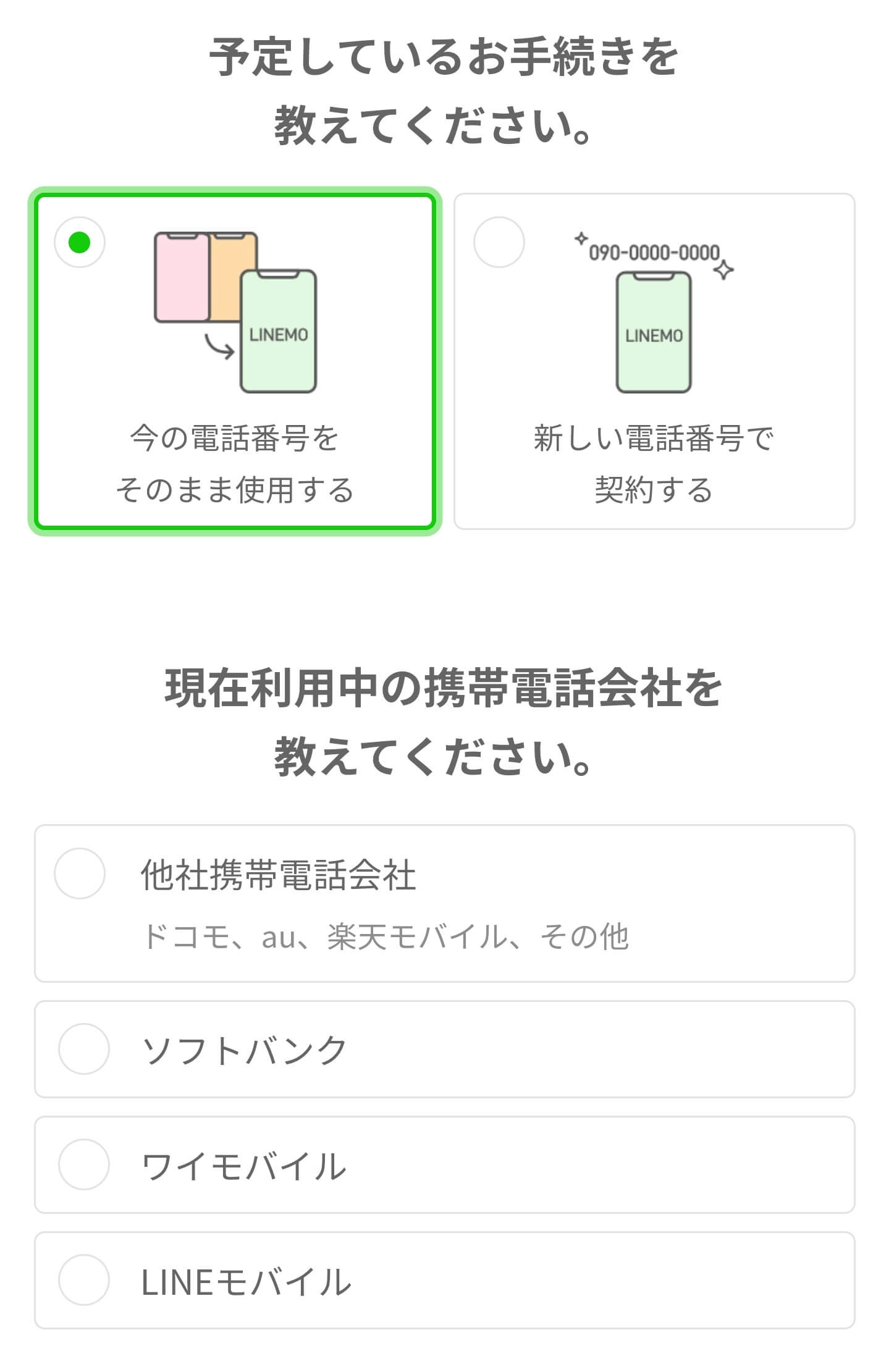
手順3. eSIMの選択
LINEMO(ラインモ)物理的なSIMカードの「SIMカード」と物理的なSIMカードではない「eSIM」の2つから選択できます。
このステップで「eSIM」を選択することでeSIMタイプで契約できます。
LINEMOのeSIM対応の検証済み端末一覧 - LINEMO
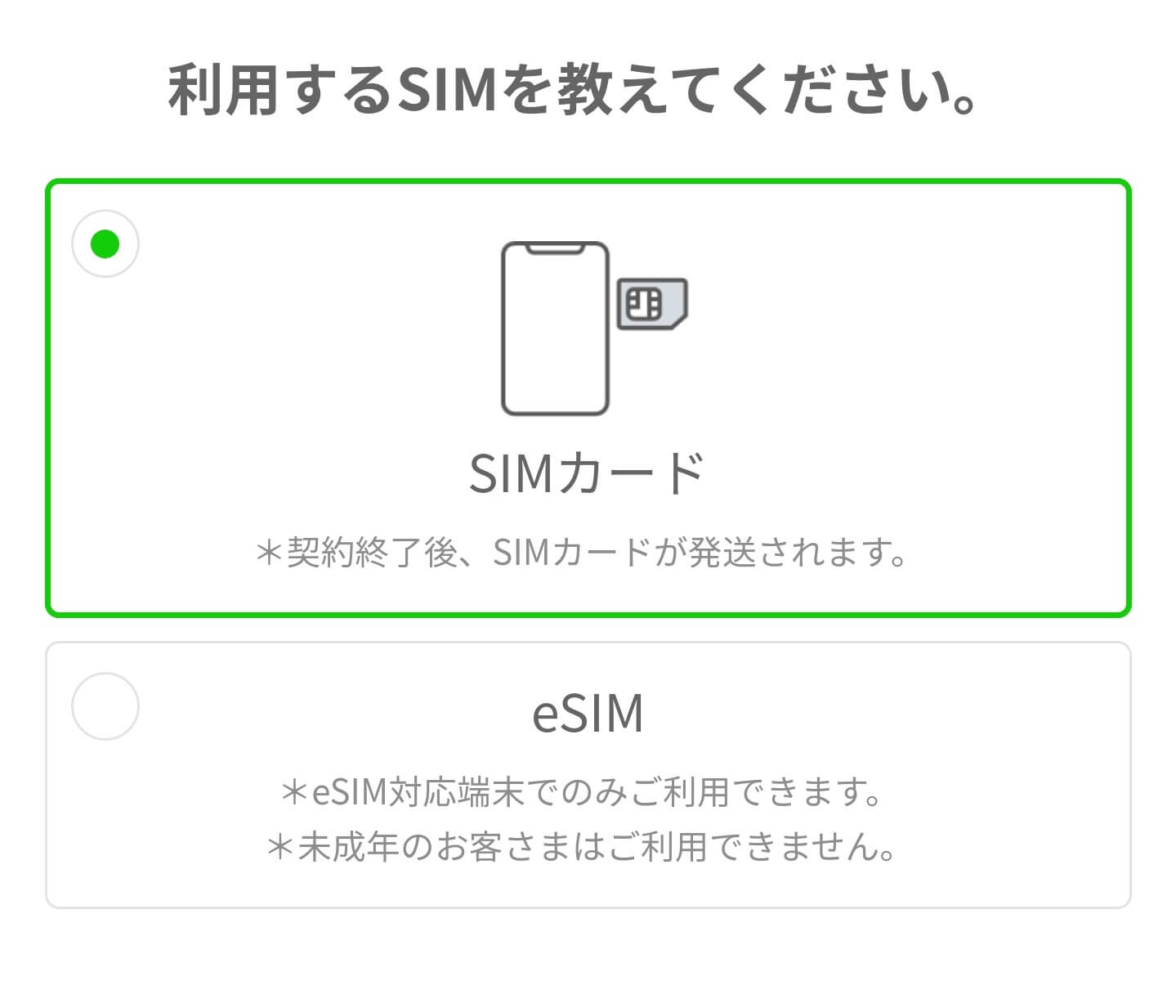
SIMカードの選択画面では、パソコンやタブレットからではeSIMは選択できないようになっています。eSIMを契約したい場合は、eSIMを挿入する予定のスマホから申し込みページにアクセスすれば選択できます。
手順4. 利用開始までの流れを確認する
ここで、利用開始までの流れが出てくるので内容を確認して、
「サービス選択にすすむ」をタップまたはクリックします。
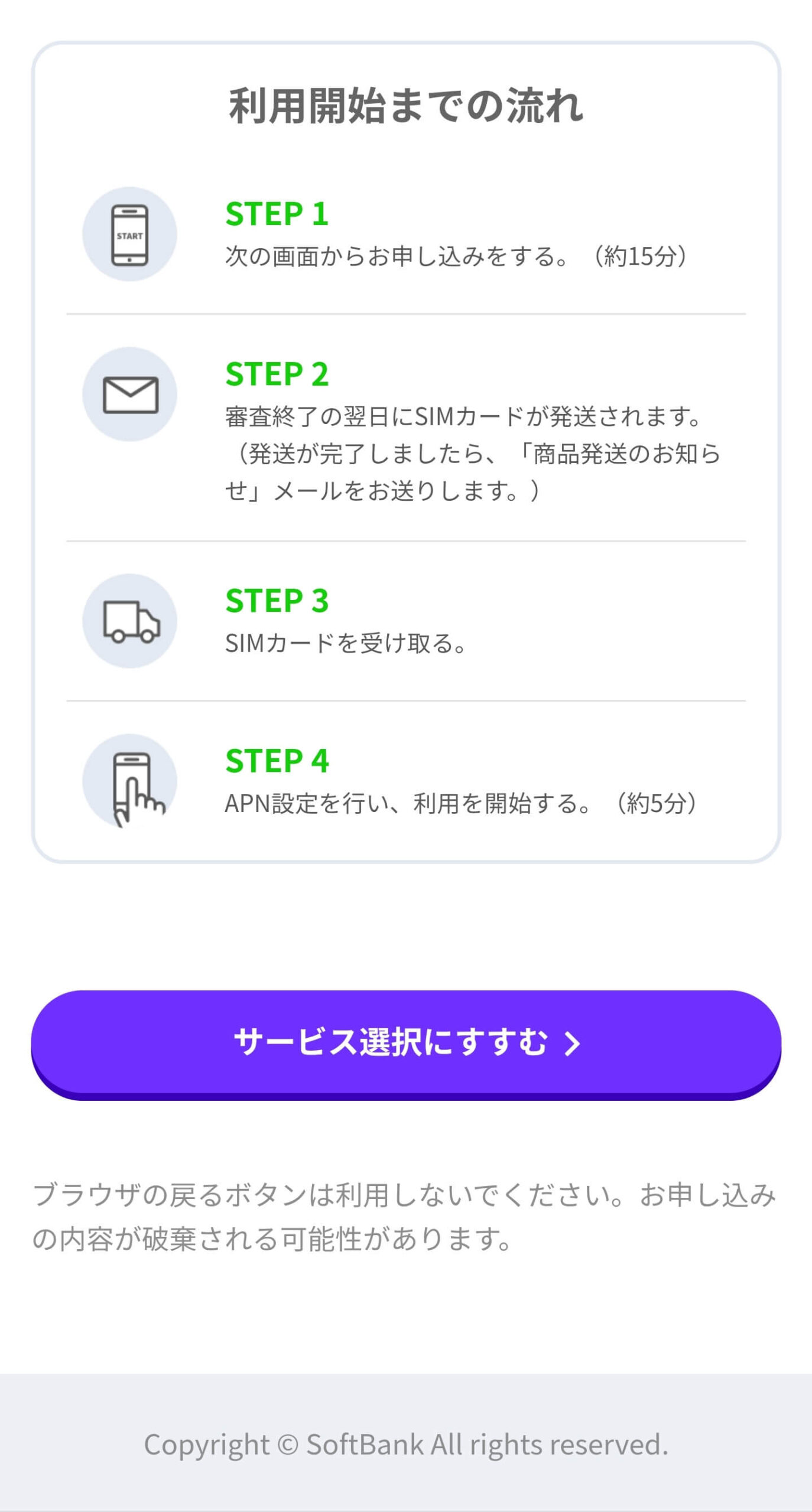
手順5. 料金プランの選択
ここで、料金プランを選択します。

INEMO(ラインモ)は月額990円で3GB、月額2090円で10GBの「LINEMOベストプラン」と月額2970円で20GB、月額3960円で30GBの「LINEMOベストプランV」の2つのプランがありますが
どちらのプランも最低利用期間なし、解約金なし、違約金なし、MNP転出手数料なしとなっています。自分がだいたい1月に利用するデータ容量(ギガ容量)を基準に選べばいいです。
- LINEMO(ラインモ)の「LINEMOベストプラン」: 最低利用期間なし
- LINEMO(ラインモ)の「LINEMOベストプランV」: 最低利用期間なし
- LINEMO(ラインモ)の契約事務手数料: 無料(0円)
- LINEMO(ラインモ)の初月の基本料金 日割り計算
- LINEMO(ラインモ)の解約手数料: 無料(0円)
- LINEMO(ラインモ)のSIM発行手数料: 無料(0円)
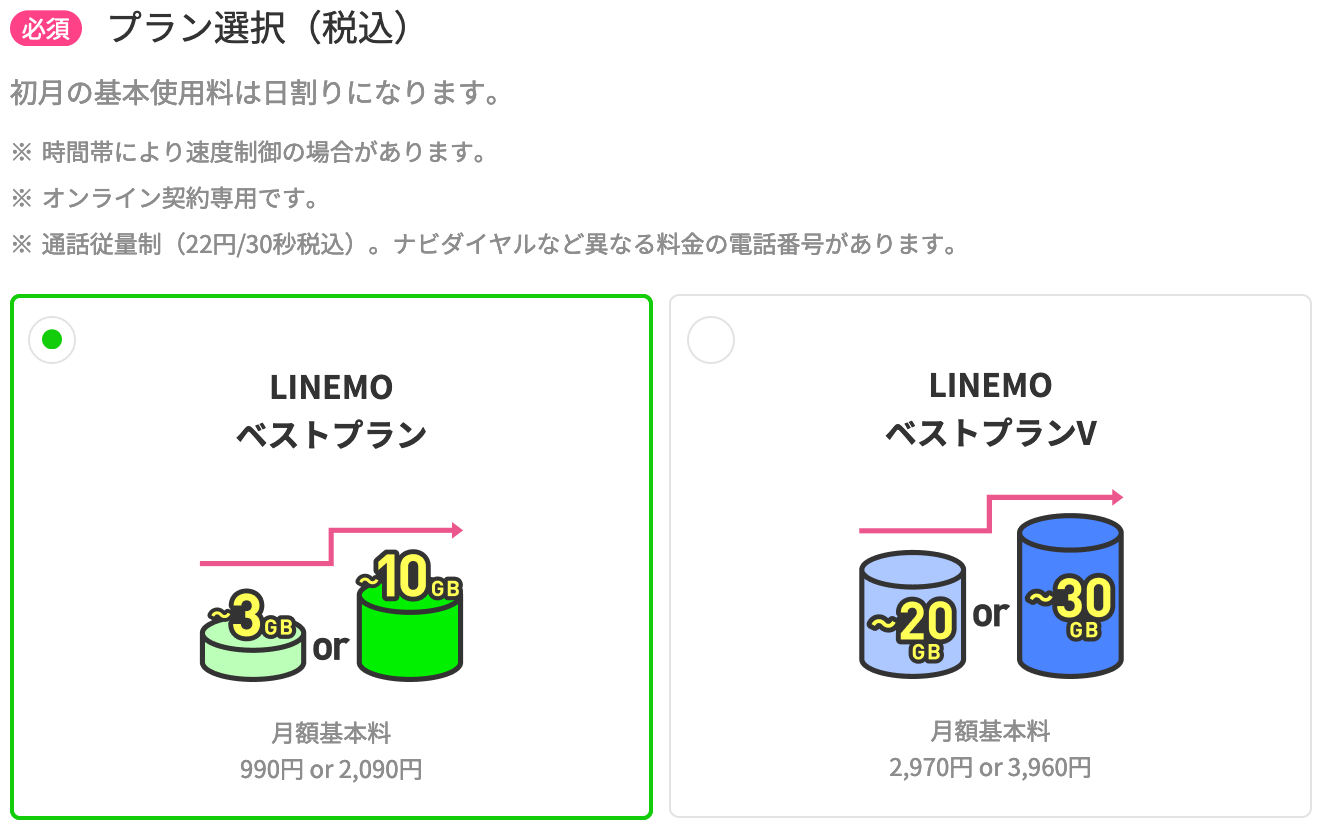
あとは必要事項を選択、入力して申込みを完了したら完了です。


